Comment créer une story Facebook

Les stories Facebook peuvent être très amusantes à réaliser. Voici comment vous pouvez créer une story sur votre appareil Android et votre ordinateur.

Si vous devez enregistrer vos appels Android, la méthode la plus rapide et la plus simple consiste à utiliser l'enregistreur d'appels intégré. Répondez à l'appel, appuyez sur le bouton Enregistrer et votre téléphone s'occupera du reste. Mais parfois, cette option peut ne pas être disponible ou aucun enregistrement audio n'est disponible après avoir raccroché. Explorons ce qui pourrait être à l'origine de ces problèmes d'enregistrement d'appels et comment vous pouvez les résoudre.
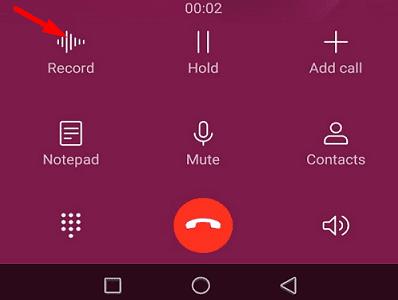
Enregistrer votre appel sur Android n'est pas si simple. Il y a une série d'exigences ou de limitations dont vous devez être conscient. Nous allons lister les plus importants ci-dessous.
Note rapide : N'oubliez pas d'informer la personne à l'autre bout du fil que vous enregistrez l'appel téléphonique. Selon l'endroit où vous vivez, enregistrer un appel téléphonique sans en informer d'abord l'autre personne que vous êtes sur le point de faire peut être illégal.
Accédez à Paramètres , sélectionnez Applications et accédez à Toutes les applications . Sélectionnez l' application Téléphone et appuyez sur Stockage . Appuyez sur le bouton Effacer le cache et vérifiez si le problème a disparu. De plus, n'oubliez pas d'aller dans Paramètres , sélectionnez Stockage et supprimez les fichiers indésirables. Redémarrez votre appareil Android et vérifiez les résultats.
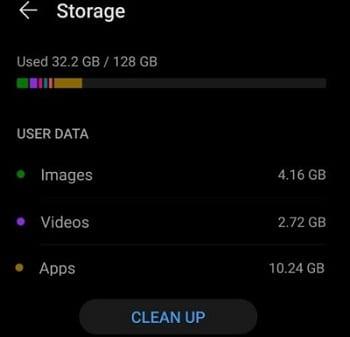
Si vous utilisez Android 11, accédez aux paramètres d'accessibilité et activez l' option Enregistreur d'appels . Vous pouvez ensuite installer n'importe quelle application d'enregistrement d'appels de votre choix.
Les applications obsolètes peuvent parfois interférer avec votre application Téléphone, alors assurez-vous d'éviter cela. Lancez l' application Play Store , cliquez sur votre photo de profil et sélectionnez Mes applications et jeux . Appuyez sur le bouton Tout mettre à jour pour installer toutes les mises à jour en attente.
Si le problème persiste ou si votre appareil ne prend pas en charge l'option d'enregistrement des appels, installez une application tierce pour faire le travail. De nombreuses options sont disponibles dans le Play Store. Entrez simplement « enregistrement des appels » dans la barre de recherche et sélectionnez l'application qui correspond le mieux à vos besoins.
Gardez à l'esprit que vous devrez peut-être encore modifier les paramètres de votre enregistreur d'appels. Il semble que Google n'aime pas vraiment l'idée que les utilisateurs puissent enregistrer des appels. Par exemple, si vous utilisez Cube ACR, vous devez modifier les paramètres de l'application et définir la source audio sur Reconnaissance vocale .
Il existe une série de limitations d'enregistrement d'appels qui pourraient vous empêcher d'enregistrer des appels téléphoniques sur Android. Si cette fonctionnalité n'est pas disponible sur votre smartphone, vérifiez si votre terminal la prend en charge. De plus, vous pouvez contacter votre opérateur pour vous assurer qu'il prend en charge l'enregistrement des appels.
Si vous pensez qu'il ne s'agit que d'un problème technique temporaire, effacez le cache de l'application Téléphone, installez toutes les mises à jour en attente ou téléchargez un enregistreur d'appels tiers.
En parlant de cela, quelle est la meilleure application d'enregistrement d'appels pour Android que vous ayez utilisée jusqu'à présent ? Faites-nous savoir dans les commentaires ci-dessous.
Les stories Facebook peuvent être très amusantes à réaliser. Voici comment vous pouvez créer une story sur votre appareil Android et votre ordinateur.
Supprimez les informations enregistrées de l
Découvrez comment désactiver les vidéos en lecture automatique ennuyeuses dans Google Chrome et Mozilla Firefox grâce à ce tutoriel.
Il existe tellement d\
Vous pourriez être d’accord pour voir quelques publicités ici et là, car vous ne savez jamais quand vous pourriez tomber sur quelque chose que vous souhaitez acheter. Cependant, parfois, les publicités deviennent intrusives. Cet article vous montrera comment activer le bloqueur de publicités dans le navigateur Microsoft Edge pour Android.
Lorsque vous entendez le mot cookies, vous pourriez penser à ceux avec des pépites de chocolat. Mais il y a aussi ceux que vous trouvez sur les navigateurs qui vous aident à découvrir comment configurer les préférences de cookies sur le navigateur Opera pour Android.
Un tutoriel montrant deux solutions pour empêcher définitivement les applications de démarrer au démarrage de votre appareil Android.
Comment activer le bloqueur de publicités sur votre appareil Android et tirer le meilleur parti de l
Ce tutoriel vous montre comment transférer un message texte depuis un appareil Android en utilisant l
Lorsque vous ouvrez une page d
Utiliser le mode sombre a ses avantages. Par exemple, il réduit la fatigue oculaire et facilite la visualisation de votre écran. Cette fonctionnalité vous aide également à économiser de l\
Comment activer ou désactiver les fonctionnalités de vérification orthographique dans le système d
Découvrez les étapes à suivre pour désactiver Google Assistant afin de profiter d
Changez le moteur de recherche par défaut sur Opera pour Android et profitez de vos options préférées. Découvrez la méthode la plus rapide. Modifiez le moteur de recherche par défaut utilisé par le navigateur Opera pour Android grâce à ces étapes simples.
Si vous avez configuré un écran de verrouillage sur votre appareil Android, l
Il est difficile de contester la popularité de Fitbit, car la société propose sans aucun doute les meilleurs traqueurs de fitness ou montres intelligentes pour ceux qui utilisent à la fois Android et iOS.
En activant le pourcentage de batterie sur votre téléphone Android, vous saurez combien de batterie il vous reste. Voici la méthode simple pour l
Vous manquez d\
Vous avez besoin de voir combien d
Vous essayez de téléverser une photo ou une vidéo sur Facebook, mais le téléversement est bloqué indéfiniment ? Découvrez comment débloquer les téléversements bloqués sur Facebook Android.
Les stories Facebook peuvent être très amusantes à réaliser. Voici comment vous pouvez créer une story sur votre appareil Android et votre ordinateur.
Découvrez comment désactiver les vidéos en lecture automatique ennuyeuses dans Google Chrome et Mozilla Firefox grâce à ce tutoriel.
Résoudre un problème où la Samsung Galaxy Tab A est bloquée sur un écran noir et ne s
Un tutoriel montrant deux solutions pour empêcher définitivement les applications de démarrer au démarrage de votre appareil Android.
Ce tutoriel vous montre comment transférer un message texte depuis un appareil Android en utilisant l
Comment activer ou désactiver les fonctionnalités de vérification orthographique dans le système d
Vous vous demandez si vous pouvez utiliser ce chargeur provenant d’un autre appareil avec votre téléphone ou votre tablette ? Cet article informatif a quelques réponses pour vous.
Lorsque Samsung a dévoilé sa nouvelle gamme de tablettes phares, il y avait beaucoup à attendre. Non seulement les Galaxy Tab S9 et S9+ apportent des améliorations attendues par rapport à la série Tab S8, mais Samsung a également introduit la Galaxy Tab S9 Ultra.
Aimez-vous lire des eBooks sur les tablettes Amazon Kindle Fire ? Découvrez comment ajouter des notes et surligner du texte dans un livre sur Kindle Fire.
Vous souhaitez organiser le système de signets de votre tablette Amazon Fire ? Lisez cet article pour apprendre à ajouter, supprimer et éditer des signets dès maintenant !



















